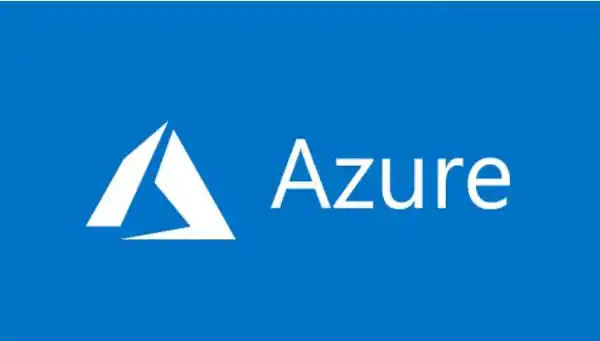Máy ảo là hệ điều hành giả lập hệ điều hành vật lý. Hầu hết tất cả các bộ phận, máy ảo đều giống như đối tác vật lý của chúng, với một số ngoại lệ. Có một số nền tảng để lưu trữ các máy ảo của bạn. Ví dụ, Microsoft Hyper-V và VMWare là hai công ty lớn. Máy ảo cũng có thể được lưu trữ trên các dịch vụ đám mây, chẳng hạn như Microsoft Azure hoặc Amazon Web Services .
Máy ảo là gì
Máy ảo, còn được gọi là hệ điều hành khách , nằm trên máy chủ vật lý của hệ thống máy chủ và phần mềm hypervisor quản lý các máy ảo.
Để làm cho khái niệm về máy ảo dễ hiểu hơn nhiều, chúng ta hãy tiếp tục và xây dựng một mô hình. Đầu tiên, chúng tôi bắt đầu với một máy chủ duy nhất, hệ thống máy chủ của chúng tôi.
Trong ví dụ của chúng tôi ở đây, chúng tôi đang sử dụng Ubuntu Server 2018. Máy chủ này sẽ được cung cấp các tài nguyên phù hợp để hỗ trợ các máy ảo được lưu trữ.
Bước tiếp theo là thêm hệ điều hành khách của chúng tôi; những khách này có thể giống nhau hoặc có hệ điều hành khác với máy chủ.
Tại sao sử dụng Máy ảo trong Điện toán đám mây
Có một số lợi ích khi sử dụng máy ảo thay vì máy chủ vật lý cho mỗi khối lượng công việc. Đầu tiên, một máy chủ lưu trữ nhiều máy ảo có thể đạt mức sử dụng từ 50 đến 80%, không giống như máy chủ ứng dụng thông thường chỉ đạt mức sử dụng từ 5 đến 10%. Điều này có nghĩa là cần ít máy chủ vật lý hơn, giúp giảm chi phí mua, năng lượng và bảo trì.
Máy ảo cũng có thể mở rộng theo khối lượng công việc. Ví dụ: nếu máy ảo yêu cầu nhiều tài nguyên hơn, các tài nguyên này có thể được cấp phát theo cách thủ công hoặc cấp phát tự động, tùy thuộc vào tài nguyên trong các công cụ quản lý máy ảo.
Lợi ích của việc sử dụng máy ảo trên đám mây công cộng là rất nhiều. Đầu tiên, bạn chỉ trả tiền cho máy ảo khi nó đang chạy. Có thể tiết kiệm đáng kể chi phí nếu bạn tắt các máy ảo khi chúng không được sử dụng. Tôi luôn thấy điều này trong các kịch bản thử nghiệm và nhà phát triển.
Máy ảo được thiết lập nhanh chóng và đơn giản; thậm chí tốt hơn, khi một môi trường được xây dựng, bạn có thể tạo mẫu và sau đó xây dựng lại nó hoặc nhân bản môi trường đó với một vài cú nhấp chuột và các máy ảo Azure có khả năng mở rộng cao.
Cách tạo Máy ảo trong Microsoft Azure
Máy ảo Azure có thể được tạo thông qua cổng Azure . Phương pháp này cung cấp giao diện người dùng dựa trên trình duyệt để tạo Máy ảo và các tài nguyên liên quan của chúng. Hướng dẫn này chỉ cho bạn cách sử dụng cổng Azure để triển khai Ubuntu Server 18.04 trong Azure.
Nếu bạn chưa có đăng ký Azure, hãy tạo một tài khoản miễn phí :
https://azure.microsoft.com/free/?WT.mc_id=A261C142F trước khi bắt đầu.
Bước 1: Đăng nhập vào cổng thông tin và tìm kiếm máy ảo. Nhập máy ảo vào tìm kiếm. Trong Dịch vụ , chọn Máy ảo .
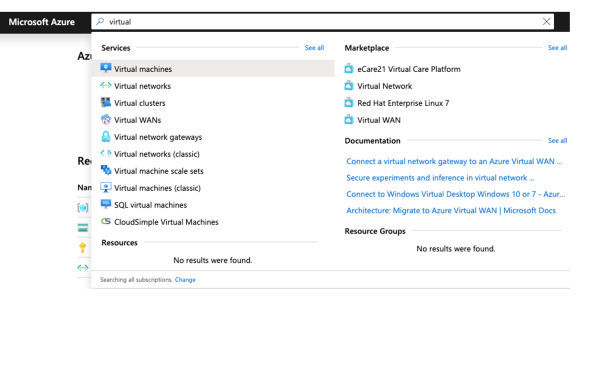
Bước 2: Thêm máy ảo mới
Trang máy ảo , chọn Thêm . Bạn sẽ thấy màn hình sau.
Bước 2: Thêm máy ảo mới Trang máy ảo , chọn Thêm . Bạn sẽ thấy màn hình sau.
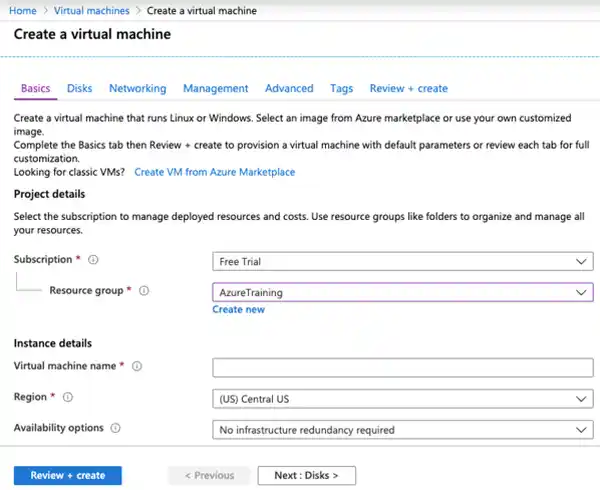
Bước 3: Điền vào tất cả các chi tiết cần thiết.
Trong chi tiết Dự án , hãy đảm bảo rằng đăng ký chính xác được chọn trong tab Cơ bản. Đó là Bản dùng thử miễn phí, và sau đó tôi đang chọn một nhóm Tài nguyên đã có sẵn hoặc một Nhóm mới.
Trong Chi tiết phiên bản, nhập azvmmachine cho tên máy ảo, chọn (Hoa Kỳ) Trung Mỹ cho Khu vực của bạn và chọn Ubuntu Server 18.04 cho Hình ảnh . Để các mặc định khác.
Sau đó, chọn kích thước của Chuẩn ( 1 vcpu, bộ nhớ 0,5 GiB ( 301,08 / tháng)). Đối với bản demo này, nó phải là đủ.
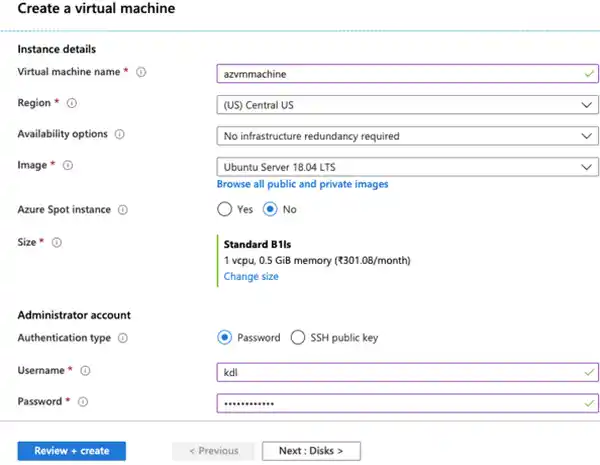
Bước 4: Định cấu hình tài khoản Quản trị viên
Tôi đã chọn xác thực loại Mật khẩu, nhưng bạn cũng có thể sử dụng SSH.
Vì vậy, hãy viết tên người dùng và mật khẩu hoặc tên người dùng hoặc khóa SSH của bạn.
Bước 5: Quy tắc cổng đến
Chọn cổng mạng máy ảo nào có thể truy cập được từ internet công cộng. Bạn có thể chỉ định quyền truy cập mạng chi tiết hoặc hạn chế hơn trên tab Mạng.
Cổng vào công cộng: Các cổng đã chọn được phép
Chọn Cổng vào: SSH (22) (Chỉ dành cho mục đích thử nghiệm)
Bước 6: Đi tới phần Đĩa
Azure VM có một đĩa hệ điều hành và một đĩa tạm thời để lưu trữ ngắn hạn. Ngoài ra, bạn có thể gắn thêm đĩa dữ liệu. Kích thước của máy ảo xác định loại lưu trữ bạn có thể sử dụng và số lượng đĩa dữ liệu được phép.
Trong Tùy chọn đĩa, chọn Ổ cứng chuẩn.
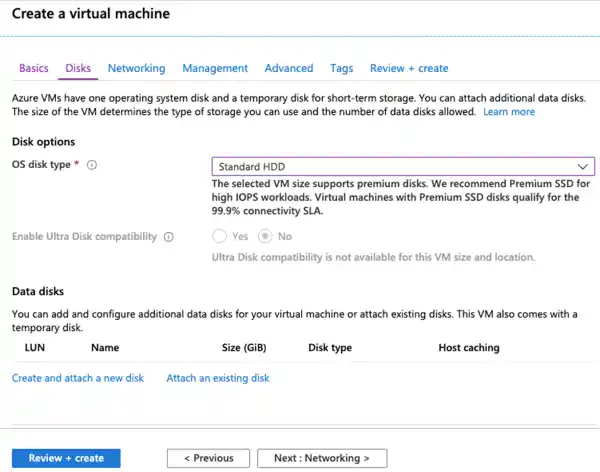
Bước 7: Chuyển đến giao diện Mạng.
Xác định kết nối mạng cho máy ảo của bạn bằng cách định cấu hình cài đặt thẻ giao diện mạng (NIC). Bạn có thể kiểm soát các cổng, kết nối đến và ra bằng các quy tắc nhóm bảo mật hoặc đặt sau giải pháp cân bằng tải hiện có.
Xem ảnh chụp màn hình sau.
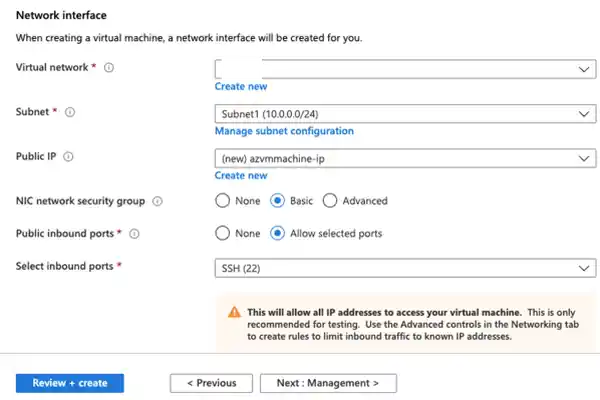
Tại đây, một giao diện mạng sẽ được tạo cho bạn khi tạo máy ảo.
Tôi đã tạo Mạng ảo và nếu bạn chưa biết cách thực hiện, hãy xem hướng dẫn Cách tạo Mạng ảo trong Azure .
Để lại mạng con, ip công cộng, nhóm bảo mật NIC, cổng vào công cộng, Chọn cổng vào như nó vốn có.
Bước 8: Vào phần Quản lý.
Chuyển đến phần Quản lý tiếp theo. Bạn sẽ thấy màn hình sau đây.
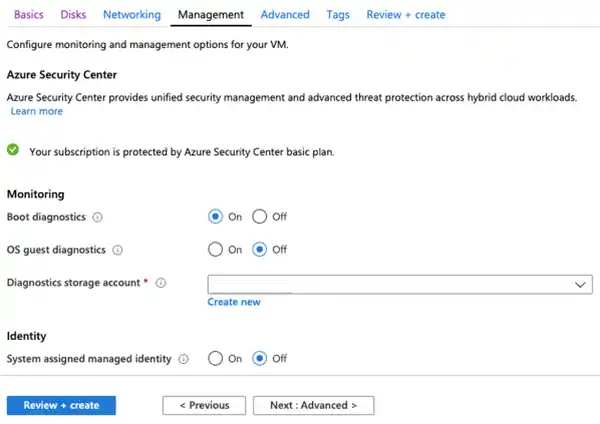
Để nguyên tất cả các tùy chọn và chuyển đến phần Nâng cao.
Bước 9: Cấu hình nâng cao cho Máy ảo
Trong phần nâng cao, bạn có thể thêm cấu hình, tác nhân, tập lệnh hoặc ứng dụng bổ sung thông qua tiện ích mở rộng máy ảo hoặc cloud-init.
Cloud-init là cách tiếp cận được sử dụng rộng rãi để tùy chỉnh máy ảo Linux khi nó khởi động lần đầu tiên. Bạn có thể sử dụng cloud-init để cài đặt các gói và ghi tệp hoặc định cấu hình người dùng và bảo mật.
Để lại tất cả các tùy chọn như nó vốn có.
Bên trong phần thẻ, bạn có thể tạo thẻ cặp khóa-giá trị.
Cuối cùng, nhấn vào nút Xem lại + Tạo.
Sau khi xem xét toàn bộ quá trình, hãy nhấp vào nút Tạo.
Sẽ mất một khoảng thời gian để hoàn thành việc triển khai. Vì vậy, hãy kiên nhẫn chờ đợi để được hoàn thành.
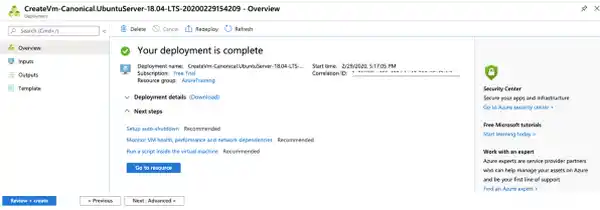
Bây giờ, hãy vào nhóm tài nguyên, và bạn sẽ thấy một cái gì đó như thế này.
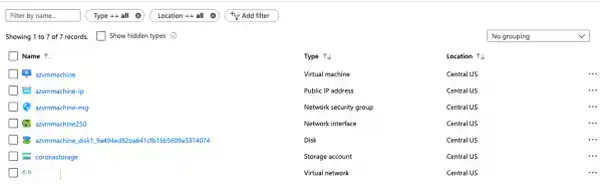
Vì vậy, nó đã tạo ra 5 điều sau đây.
- Máy ảo
- Địa chỉ IP công cộng
- Nhóm an ninh mạng
- Giao diện mạng
- Đĩa
Bây giờ, đi đến azvmmachine. Bạn sẽ thấy thông tin sau.

Vì vậy, chúng tôi đã tạo Máy ảo Microsoft Azure của mình.
Sự kết luận
Một trong những chức năng chính của các dịch vụ điện toán đám mây như Microsoft Azure là tạo, triển khai và quản lý các máy ảo. Với các công cụ điện toán đám mây phù hợp trong tay, một doanh nghiệp có thể tạo ra hàng chục, hàng trăm hoặc thậm chí hàng nghìn máy ảo và sau đó ngừng hoạt động ngay lập tức khi chúng không còn hữu ích.